随着科技的发展,WiFi已成为我们日常生活中必不可少的一部分。然而,有时我们可能会遇到WiFi连接出现感叹号的问题,导致网络信号弱或无法连接。本文将为大家介绍一些有效的方法,帮助你轻松解决WiFi感叹号问题,享受稳定快速的网络连接。
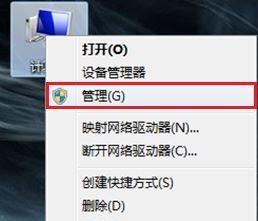
一、检查WiFi设备是否正常工作
二、确认是否输入正确的WiFi密码
三、重启WiFi设备和电脑
四、更新WiFi驱动程序
五、更改WiFi频道
六、检查网络设置是否正确
七、清除DNS缓存
八、禁用防火墙和安全软件
九、重置网络设置
十、更换WiFi信号增强器
十一、使用专业WiFi优化软件
十二、改善WiFi信号覆盖范围
十三、排除干扰源
十四、调整路由器位置和天线方向
十五、联系网络服务提供商
1.检查WiFi设备是否正常工作:确保你的WiFi路由器和其他设备正常工作,检查电源是否连接正常、指示灯是否亮起,并尝试连接其他设备确认问题来源。
2.确认是否输入正确的WiFi密码:检查你输入的WiFi密码是否准确,注意大小写字母和特殊字符的正确使用。
3.重启WiFi设备和电脑:有时候,重新启动WiFi路由器和连接的电脑可以解决暂时的网络连接问题。
4.更新WiFi驱动程序:确保你的电脑上安装了最新版本的WiFi驱动程序,可以从官方网站或电脑制造商的支持页面下载并安装更新。
5.更改WiFi频道:如果你周围有其他WiFi信号干扰,尝试更改WiFi路由器的频道设置,选择一个相对较空闲的频道。
6.检查网络设置是否正确:确认你的电脑或手机的网络设置没有问题,确保IP地址获取方式是自动获取,而不是手动设置。
7.清除DNS缓存:通过在命令提示符中运行“ipconfig/flushdns”命令来清除DNS缓存,有时可以解决网络连接问题。
8.禁用防火墙和安全软件:暂时禁用电脑上的防火墙和安全软件,以排除它们对网络连接的干扰。
9.重置网络设置:尝试重置电脑或手机的网络设置,可以通过在控制面板或设置中选择“网络和Internet”然后点击“网络重置”来进行操作。
10.更换WiFi信号增强器:如果你的WiFi信号覆盖范围较小,考虑购买一个WiFi信号增强器,可以扩大信号范围并提高连接稳定性。
11.使用专业WiFi优化软件:有些软件可以帮助优化WiFi信号和网络连接,提供更好的使用体验,可以尝试安装并使用这些软件。
12.改善WiFi信号覆盖范围:调整WiFi路由器的位置,确保其信号可以覆盖到你常用的区域,可以尝试提高路由器的位置或使用信号放大器。
13.排除干扰源:附近的电器设备、微波炉、蓝牙设备等都可能对WiFi信号产生干扰,尽量将路由器远离这些设备。
14.调整路由器位置和天线方向:尝试改变路由器的位置或天线的方向,找到最佳的信号接收角度和位置。
15.联系网络服务提供商:如果以上方法都无法解决问题,可能是网络服务供应商的问题,及时联系他们寻求帮助。
WiFi感叹号问题可能有多种原因,但我们可以通过检查设备、更新驱动程序、调整设置和增强信号等方法来解决这些问题。尝试以上方法,你很可能会轻松修复WiFi感叹号问题,享受流畅稳定的网络连接。记住,良好的网络连接是我们日常生活和工作的重要基础!
解决Wi-Fi感叹号的方法
如今,我们几乎所有的日常活动都离不开互联网。而Wi-Fi网络连接的稳定性对于我们的生活和工作至关重要。然而,有时我们可能会遇到Wi-Fi连接中出现感叹号的问题,导致我们无法正常上网。本文将为您介绍一些解决Wi-Fi感叹号问题的方法,帮助您迅速恢复正常的网络连接。
检查Wi-Fi连接状态
在修复Wi-Fi感叹号之前,首先需要检查您的电脑或移动设备上的Wi-Fi连接状态。确保Wi-Fi已经打开,并且正在连接到正确的网络。
重新启动路由器和设备
有时,Wi-Fi连接中出现感叹号可能是由于路由器或设备的问题引起的。尝试重新启动路由器和您的电脑或移动设备,然后再次尝试连接Wi-Fi网络。
忘记并重新连接Wi-Fi网络
通过忘记并重新连接Wi-Fi网络,您可以清除任何可能导致感叹号问题的临时文件或设置。打开您的设备的Wi-Fi设置,找到已连接的Wi-Fi网络,选择忘记此网络,然后重新连接它。
更改Wi-Fi频道
当多个Wi-Fi网络在同一区域运行时,可能会导致干扰和信号冲突,进而出现感叹号问题。您可以尝试更改您的Wi-Fi频道,通过使用无线路由器的管理界面或专业的Wi-Fi分析工具来寻找一个较少拥挤的频道。
更新设备驱动程序
过时的设备驱动程序可能导致Wi-Fi连接中的问题。前往您设备制造商的官方网站,下载并安装最新的驱动程序,以确保您的设备正常运行。
清除DNS缓存
DNS缓存可能会导致Wi-Fi感叹号问题。在Windows系统中,打开命令提示符并输入“ipconfig/flushdns”命令来清除DNS缓存。对于Mac用户,打开终端并输入“sudokillall-HUPmDNSResponder”命令来清除DNS缓存。
检查防火墙设置
有时,防火墙设置可能会阻止您的设备与Wi-Fi网络建立连接,导致感叹号问题。确保您的防火墙设置允许您的设备访问互联网,并允许Wi-Fi连接。
重置网络设置
重置网络设置可以清除任何可能导致感叹号问题的网络配置问题。在Windows系统中,打开“控制面板”,选择“网络和Internet”选项,然后点击“网络和共享中心”,在左侧选择“更改适配器设置”,右键点击Wi-Fi适配器,选择“禁用”,再次右键点击并选择“启用”。对于Mac用户,打开“系统偏好设置”,选择“网络”,在左侧选择Wi-Fi,点击右下角的“高级”按钮,然后选择“TCP/IP”选项卡,点击“将配置设置为默认”按钮。
检查网络提供商
如果您尝试了以上方法仍然无法修复Wi-Fi感叹号问题,可能是您的网络提供商出现了问题。联系您的网络提供商并告知他们您遇到的问题,以便他们帮助您解决。
升级路由器固件
路由器固件的过期或损坏可能会导致Wi-Fi感叹号问题。访问您的路由器制造商的官方网站,下载并安装最新的固件版本,以确保路由器正常运行。
检查物理连接
检查您的路由器和设备之间的物理连接是否牢固。确保所有的电缆都插好,并且没有松动或损坏。
更换无线网卡
如果您的设备上的无线网卡老化或损坏,可能会导致Wi-Fi感叹号问题。考虑更换一个新的无线网卡,以解决网络连接问题。
使用网线连接
如果您的设备支持以太网连接,可以考虑使用网线来代替Wi-Fi连接。以太网连接通常比无线连接更稳定,并且可以帮助您避免Wi-Fi感叹号问题。
优化Wi-Fi信号
通过移动路由器的位置或安装信号增强器,可以优化Wi-Fi信号的强度和覆盖范围,从而减少感叹号问题的发生。
咨询专业技术支持
如果您尝试了以上所有方法仍然无法解决Wi-Fi感叹号问题,建议咨询专业的技术支持。他们可以通过远程访问或现场服务来帮助您快速解决网络连接问题。
Wi-Fi感叹号问题可能由多种原因引起,但是通过采取适当的措施,我们可以迅速解决这一问题。本文介绍了15种方法来修复Wi-Fi感叹号,希望能帮助您恢复正常的网络连接,让您畅享互联网带来的便利。
标签: #修复方法









